TranslucentTB可以帮助用户们将自己的任务栏设置成透明,可也有不少的用户们不想要这个设置了,那么win11怎么卸载translucentTB?用户们可以直接的打开应用下的应用和功能,然后来进行卸载就可www.devze.com以了。下面就让本站来为用户们来仔细的编程客栈介绍一下一招教你轻松卸载TrauXWllpnslucentTB吧。
win11卸载TranslucentTB方法
1、首先按下键盘“Win+i”打开设置面板,然后在其中选择“应用”。
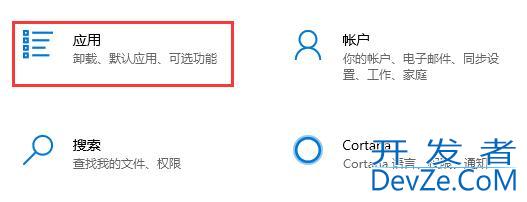
2、进入后在左边栏中进入“应用和功能”。
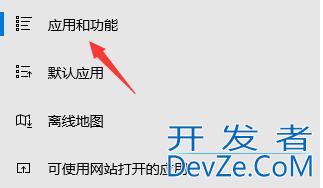
3、如果找不到这款软件,可以直接在应用和功能下方搜索“translucenttb”。
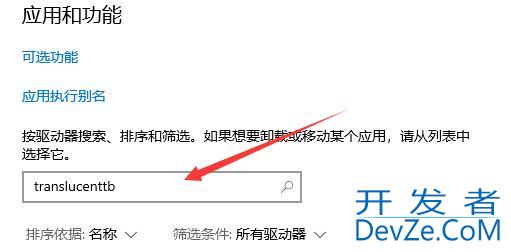
4、搜索到我们的软件后www.devze.com,选中它,然后点击右下角“卸载”。
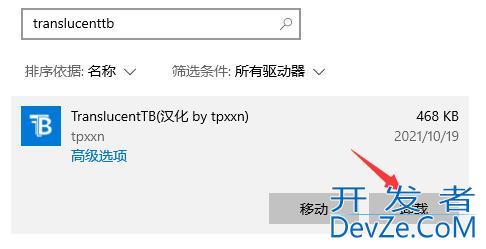
5、接着会弹出应用卸载提示框,www.devze.com再点击“卸载”就可以将translucenttb卸载了。
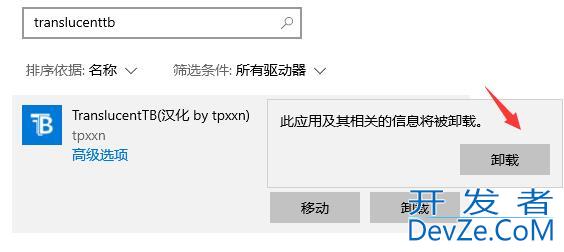









 加载中,请稍侯......
加载中,请稍侯......
精彩评论